פרסומת
 יש הרבה דרכים שונות שתוכלו ליצור אינטראקציה עם הקוראים שלכם כאשר אתם מנהלים בלוג. יתכן שיספיק לספק מערכת הערות כמו Disqus, או אולי תשלב טפסי קשר 3 מחוללי טפסים ליצירת קשר בחינם לאתר האינטרנט שלך קרא עוד לאתר שלך כך שתוכל לקבל משוב ישיר, חד כיווני, מהמבקרים שלך. לפעמים יתכן שתזדקק לקצת יותר אינטראקציה עם מבקרים. אולי אתה מנהל אתר שאתה מתכוון להשתמש בו כדי ליצור לידים, ובמקרה זה אתה רוצה שהלקוחות הפוטנציאליים שלך יתקשרו אליך מייד. לחלופין, אולי אתה מעדיף לשמוע את קולו של אנשים ולא לקרוא תשומות מטופס מקוון שאינו אישי.
יש הרבה דרכים שונות שתוכלו ליצור אינטראקציה עם הקוראים שלכם כאשר אתם מנהלים בלוג. יתכן שיספיק לספק מערכת הערות כמו Disqus, או אולי תשלב טפסי קשר 3 מחוללי טפסים ליצירת קשר בחינם לאתר האינטרנט שלך קרא עוד לאתר שלך כך שתוכל לקבל משוב ישיר, חד כיווני, מהמבקרים שלך. לפעמים יתכן שתזדקק לקצת יותר אינטראקציה עם מבקרים. אולי אתה מנהל אתר שאתה מתכוון להשתמש בו כדי ליצור לידים, ובמקרה זה אתה רוצה שהלקוחות הפוטנציאליים שלך יתקשרו אליך מייד. לחלופין, אולי אתה מעדיף לשמוע את קולו של אנשים ולא לקרוא תשומות מטופס מקוון שאינו אישי.
במשך שנים הייתה שפע של אפשרויות בכל הקשור למערכות דואר קולי בחינם, כגון קול קולי הגדר דואר קולי לבלוג שלך באמצעות VoiceMeMeהכלי הטוב ביותר שמצאתי להקים מערכת דואר קולי לבלוג הוא באמצעות הווידג'ט VoiceMeMe. קרא עוד , שכיסיתי בעבר, או אפילו K7 K7: קבל הודעות פקס ותיבה קולית בדוא"ל שלך קרא עוד . עם הזמן נראה כאילו כל שירות "בחינם" נפל לצד אחד בזה אחר זה, או שהם הוסבו למערכת מקוונת לתשלום. נותר רק שירות אחד העומד מנצח וחופשי בכל השאר - Google Voice.
כיצד להגדיר דואר קולי ב- Google Voice
רוב האנשים משתמשים ב- Google Voice באופן בלעדי כמערכת דואר קולי אישית. זו דרך קלה להחזיק מספר טלפון שלא תצטרך לשלם עבורו - חיסכון בכסף אמיתי לסטודנטים במכללות שמסתובבים הרבה ולא אוהבים לעבור ללא הרף מספרי טלפון. אתה יכול להגדיר את Google Voice כך שתצלצל לטלפון הנייד שלך, או שתוכל לשלוח שיחות לתא הקולי.
תכונה זו של הדואר הקולי היא למעשה הרבה יותר גמישה ממה שנדמה לכם, והיא מאפשרת לבעלי אתרים ובלוגים את היכולת לשלב ישירות את הדואר הקולי בכל אתר אינטרנט. הדרך המהירה ביותר לעשות זאת היא ללחוץ על הלחצן "התקשר ווידג'טיםבכרטיסייה Google Voice ולחץ על הקישור ליצירת ווידג'ט חדש.
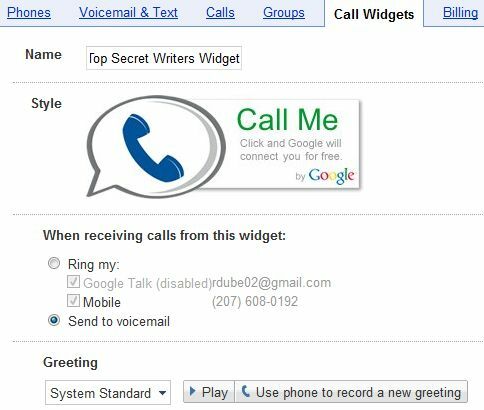
היופי בכך שאתה יכול ליצור מספר יישומונים עם התנהגויות מרובות לשיחות. אולי יישומון בלוג אחד יעביר אוטומטית את המתקשרים ישירות לדואר הקולי, כמו התצורה שלמעלה. אם תרצה, תוכל להגדיר יישומון נוסף שתוכל לכלול בכותרת התחתונה של הדוא"ל שלך, והמתקשרים האלה ינותבו ישירות לטלפון הנייד שלך. לאחר שתסיים להגדיר את הווידג'ט, Google Voice מספק לך הטמע קוד שתוכלו להעתיק ולהדביק בכל דף אינטרנט.
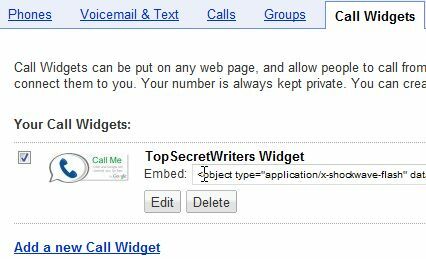
הווידג'ט נראה כמו התמונה למטה. הנה, שילבתי את מערכת הדואר הקולי של גוגל בדף הקשר שלי באחד הבלוגים שלי. בכל פעם שמשתמש לוחץ על הקישור, הוא יצטרך להזין את מספר הטלפון שבו Google Voice יכול להתקשר אליו במצב לא מקוון ואז הוא יכול ללחוץ על "להתחבר"כדי לבצע את השיחה.
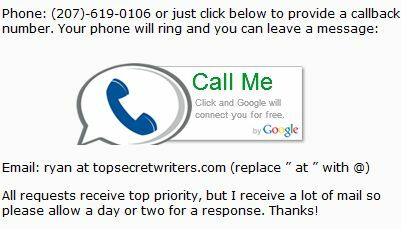
למשתמשים יש גם אפשרות לבחור תיבת טקסט כדי להשאיר את המספר מוסתר אם הם מודאגים מהפרטיות שלהם. ברגע שהם לוחצים על "התחבר", Google Voice יתקשר מייד למספר שהזינו. ברגע שהם יאספו, Google Voice יתקשר אליך, או יתחבר למערכת הדואר הקולי, תלוי איך הגדרת את הווידג'ט לעבודה.
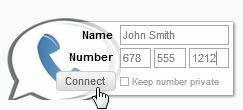
שילוב קולי של גוגל בוורדפרס
אתה עשוי להיות מרוצה משימוש בגישת הווידג'ט המוטמע של Google Voice, שתוכל להציב בכל עמוד או סרגל צידי שאתה אוהב. אך קחו בחשבון שיש פלאגין וורדפרס מדהים שנקרא Google Voice CallMe שמרחיב את הפונקציונליות של הווידג'ט. אתה עדיין צריך להגדיר ווידג'ט של Google Voice כפי שתיארתי לעיל, כי תזדקק לקוד ההטמעה כדי להדביק בתצורת הפלאגין.
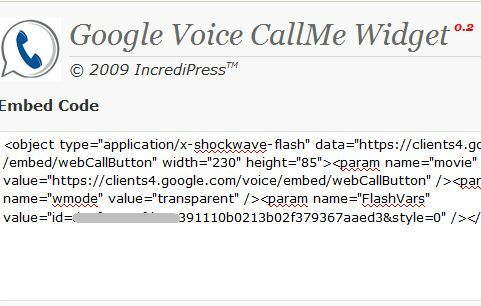
תוכלו למצוא את אזור התצורה בקטע "תתקשר אלי"תחת הגדרות ב- WordPress. הדבק את קוד ההטמעה ושמור את ההגדרות. אתה יכול גם לשנות את מראה התמונה "אל תפריע" אם תרצה (הוסף טקסט מעוצב בכל מקום סביב התמונה).
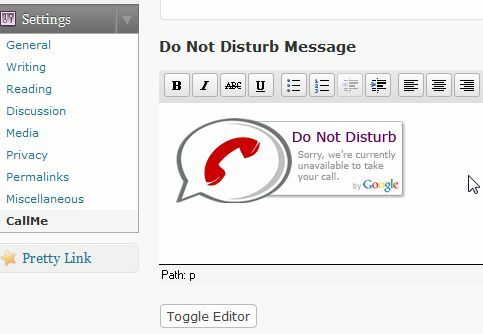
כשאתה מוסיף את הווידג'ט החדש לסרגל הצד שלך, תראה שתוכל להגדיר זמני "אל תפריע" לכל יום בשבוע. מה שהווידג'ט עושה זה לשנות את סמל Google Voice מירוק לסמל אדום "אל תפריע" במהלך פעמים שקבעת, כשאתה יודע שאתה לא מקוון או לא נמצא מהטלפון שלך ולא מצליח לקחת שיחות.
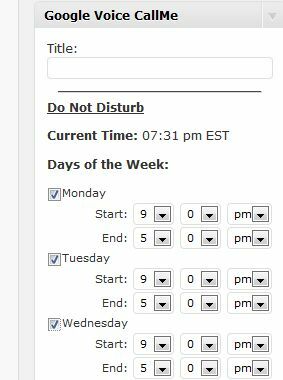
זוהי דרך מצוינת להגדיר את Google Voice באתר או בבלוג שלך אם אתה מציע משהו כמו מחשב טק או שירות תמיכה בלקוחות והמבקרים שלך צריכים לגשת לאדם חי. אם אתה שומר על הגדרת הווידג'ט של Google Voice המשובץ לעבור ישירות לתא הקולי, התוסף הזה נותן לך את היכולת "לכבות" את הדואר הקולי בשעות מסוימות.

זה יכול להיות שימושי אם אתה מקבל התראות בכל פעם שאתה מקבל דואר קולי של גוגל ופשוט לא רוצה לטרוח עם אלה בשעות "לא עסקיות".
זה מצער שרוב שירותי הדואר הקולי האחרים האחרים נפלו בצד הדרך, אך מזל ש- Google Voice לא רק שרד, אבל זה גם מציע מספיק גמישות כך שתוכל להטביע את קישור הדואר הקולי שלך כמעט בכל מקום מקוון שתוכל להדביק את ההטמעה קוד.
האם אתה משתמש בדואר קולי של Google? האם יש דרכים יצירתיות למיצוי טוב של קוד ההטמעה שלך? שתף את התובנות שלך בקטע ההערות שלהלן.
לראיין תואר ראשון בהנדסת חשמל. הוא עבד 13 שנה בהנדסת אוטומציה, 5 שנים בתחום ה- IT, וכעת הוא מהנדס אפליקציות. כעורך מנהל לשעבר של MakeUseOf, הוא דיבר בכנסים ארציים להמחשת נתונים והופיע בטלוויזיה וברדיו הארציים.